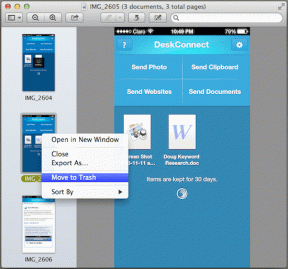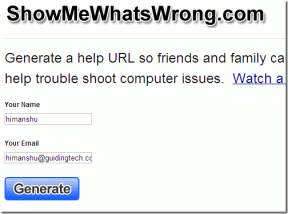Korjaa No Sound Spotifyssa Androidissa
Sekalaista / / April 05, 2023
Onko sinulla suosikkiartistia tai -soittolistaa, jota kuuntelet mielelläsi Spotifyssa, mutta yhtäkkiä et kuule ääntä? Jos et kuule Spotify Androidia, et ole yksin. Tämä on yleinen ongelma, jonka monet Spotify-käyttäjät ovat kohdanneet. Onneksi voit suorittaa muutaman yksinkertaisen vaiheen vianmäärityksen ja äänen palauttamiseksi. Mitä tulee Spotifyyn, äänen vianmääritys voi olla hankalaa. Jos Spotifysta ei kuulu ääntä, se voi johtua useista syistä, kuten viallisesta yhteydestä, sovelluksen vanhentuneesta versiosta tai laitteesi ääniasetuksissa olevasta ongelmasta. Syystä riippumatta, se voi olla uskomattoman turhauttavaa, kun et voi kuunnella suosikkikappaleitasi. Tässä artikkelissa opastamme sinut läpi yleisimmät syyt, miksi Spotify-ääni ei toimi, ja tarjoamme sinulle muutaman yksinkertaisen vaiheen, jotka auttavat sinua vianmäärityksessä ja ongelman ratkaisemisessa. Annamme sinulle myös muutamia vinkkejä, joiden avulla voit estää ongelman esiintymisen tulevaisuudessa. Joten jos sinulla on vaikeuksia kuulla ääntä Spotifyssa, lue eteenpäin saadaksesi lisätietoja ongelman ratkaisemisesta.
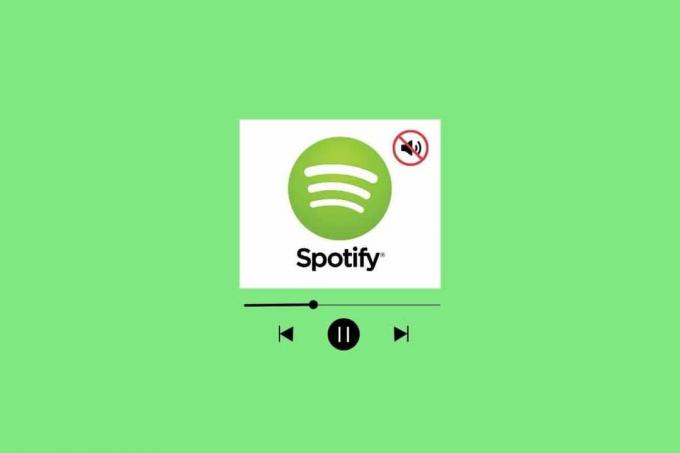
Sisällysluettelo
- Kuinka korjata ääntä ei ole Spotifyssa Androidissa
- Mistä johtuu, että Spotify Android ei kuule?
- Ratkaisuja äänenvoimakkuuden korjaamiseen Spotify Androidissa
Kuinka korjata ääntä ei ole Spotifyssa Androidissa
Tässä olemme näyttäneet vianetsintämenetelmät Spotify-virheen ratkaisemiseksi Android-laitteellasi.
Mistä johtuu, että Spotify Android ei kuule?
Joskus Spotify ei voi toistaa ääntä tai olla reagoimatta Android-laitteilla, mikä aiheuttaa ääniongelmia. Tämä voi olla erittäin turhauttavaa käyttäjille, jotka luottavat sovellukseen musiikin suoratoistotarpeisiinsa. Joten mikä aiheuttaa sen, että Spotify-ääni ei toimi?
- Ennen kaikkea, palvelinkatkot voi aiheuttaa Spotifyn ääniongelmia.
- Jos laite on yhdistetty huonoon tai heikkoon Wi-Fi-verkkoon tai mobiilidataverkkoon, jonka peittoalue on heikko, laitteessa voi ilmetä ongelmia.
- Jos laite on käynnissä Androidin vanha tai vanhentunut versio, laite ei ehkä pysty käsittelemään kaikkia Spotify-sovelluksen toimintoja oikein.
- Spotify ei välttämättä ole sopiva luvat kun yrität ladata Androidille.
- Spotify ei myöskään voi toimittaa ääntä, jos kätkö sovelluksessa on vioittunut.
- Vanhentunut Spotify-sovelluksen versiot voivat myös aiheuttaa Spotifyn toiston, mutta ei ääntä.
- SD-kortti ei ehkä pysty käsittelemään Spotify-sovelluksen pyytämää datamäärää.
Ratkaisuja äänenvoimakkuuden korjaamiseen Spotify Androidissa
Kun Spotify-ongelmasta ei kuulu ääntä, sinun tulee yrittää ratkaista ongelma korjaamalla yllä mainitut mahdolliset syyt. Ensinnäkin, noudata alla mainittuja perusvianetsintämenetelmiä ja tarkista, toimiiko se sinulle ratkaistaksesi ei kuule Spotify Android -ongelmaa. Tarkista ennen sitä, onko laitteessasi oikeat äänenvoimakkuuden säätimet.
Huomautus: Koska älypuhelimissa ei ole samoja Asetukset-vaihtoehtoja, ne vaihtelevat valmistajittain. Varmista siksi aina oikeat asetukset ennen kuin muutat mitään. Mainitut vaiheet suoritettiin Motorola Edge 30:ssä.
Tapa 1: Perusvianetsintämenetelmät
Ennen kuin käytät edistyneitä menetelmiä, jatkakaamme joitain perusvianetsintämenetelmiä alla kuvatulla tavalla.
1A. Käynnistä puhelin uudelleen
Puhelimen uudelleenkäynnistäminen voi auttaa korjaamaan Spotifyn ääntä, koska se päivittää järjestelmän, tyhjentää välimuistin ja päivittää verkkoyhteyden. Tämä prosessi auttaa korjaamaan ohjelmisto- tai verkko-ongelmat, jotka saattavat aiheuttaa äänen toimimattomuuden. Tarkista oppaamme osoitteeseen käynnistä Android-laite uudelleen. Ole kärsivällinen, kunnes laitteesi käynnistyy uudelleen, ja tarkista, pystyitkö korjaamaan Spotify-äänen toimimattomuuden vai ei.
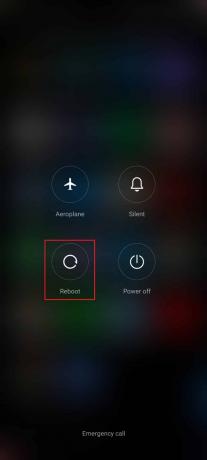
1B. Verkkoyhteyden vianmääritys
Verkkoyhteyden tarkistaminen voi auttaa korjaamaan, että Spotify Android ei kuule, koska musiikin suoratoisto alustalla edellyttää vakaata internetyhteyttä. Jos Internet-yhteys on heikko tai epäjohdonmukainen, se voi aiheuttaa äänen pätkimistä tai sen toiston puuttumista. Voit muodostaa uuden yhteyden käynnistämällä Internet-reitittimen tai modeemin uudelleen. Voit myös lisätä verkkosi nopeutta noudattamalla opastamme Kuinka lisätä Internet-nopeutta Android-puhelimellasi.
1C. Poista akun säästötila käytöstä
Virransäästötilan poistaminen käytöstä auttaa korjaamaan Spotifyn äänen puuttumisen, koska tämä tila voi rajoittaa pääsyä tiettyihin palveluihin, kuten äänentoistoon, akun virran säästämiseksi. Poistamalla akun säästötilan käytöstä Spotify saa käyttää tarvittavia äänilähteitä, kuten kaiutinta tai kuulokkeita. Tämä tarkoittaa, että äänentoistoa ei enää rajoiteta, mikä varmistaa, että Spotify pystyy toistamaan ääntä niin kuin pitää.
1. Vedä aloitusnäyttö ylös käynnistääksesi Ilmoituslaatikko.
2. Varmista, että Akun säästäjä asetusta ei ole kytketty päälle. Jos näin on, napauta asetusta poistaaksesi asetuksen käytöstä.

1D. Ota taustatiedot käyttöön
Taustatietojen ottaminen käyttöön auttaa korjaamaan Spotifyn ääntä, koska se antaa sovelluksen toimia taustalla. Tämä tarkoittaa, että sovelluksella on pääsy laitteen datayhteyteen, jonka avulla se voi suoratoistaa äänisisältöä. Jos taustatiedot on poistettu käytöstä, sovellus ei voi käyttää datayhteyttä, mikä tarkoittaa, että se ei voi suoratoistaa ääntä. Ottamalla taustatiedon käyttöön sovellus voi käyttää datayhteyttä, jolloin se voi suoratoistaa ääntä, mikä korjaa äänettömän ongelman.
1. Napauta asetukset sovellus.

2. Napauta sitten Sovellukset.
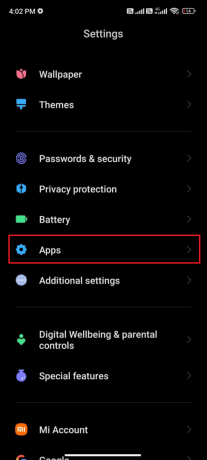
3. Napauta seuraavaksi Hallinnoi sovelluksia jonka jälkeen Spotify.
4. Napauta nyt Rajoita datan käyttöä.

5. Valitse alta kaikki kolme vaihtoehtoa Rajoita datan käyttöä valikko ja napauta OK.

Nyt laitteesi voi muodostaa yhteyden verkkoon, vaikka virransäästötila olisi käytössä. Tämä korjaa käsitellyn Spotify-ääniongelman.
1E. Odota Spotify-palvelimen käyttöaikaa
Palvelimen tilan tarkistaminen auttaa korjaamaan Spotifyn ääniongelmia, koska se voi tunnistaa palvelinongelmat, jotka saattavat aiheuttaa äänen toimimattomuuden. Spotify-palvelimen tilan voi tarkistaa muutamalla eri tavalla. Yksinkertaisin tapa on käyttää palvelua, kuten Downdetector, joka antaa sinulle reaaliaikaisen katsauksen siitä, onko palvelin käynnissä vai ei.
1. Selaa virallista verkkosivustoa Alasilmaisin älypuhelimellasi.

2. Napauta suurennuslasi vaihtoehto oikeassa yläkulmassa.

3. Tyyppi Spotify nähdäksesi kaikki sovelluksen tällä hetkellä kohtaamat ongelmat.

Jos ongelmia ei ole määritetty, se tarkoittaa, että palvelin on täysin kunnossa ja sinun on kokeiltava muita artikkelissa mainittuja menetelmiä.
1F. Käynnistä Spotify uudelleen
Spotifyn uudelleenkäynnistäminen voi auttaa korjaamaan äänettömän ongelman, kun se päivittää sovelluksen. Tämä parantaa yhteyttä sovelluksen ja laitteen välillä, jolloin se voi vastaanottaa äänisignaaleja. Lisäksi Spotifyn uudelleenkäynnistys voi käynnistää kaikki jumittuneet prosessit ja antaa sen toimia kunnolla.
1. Käynnistä Spotify sovellus laitteellesi.
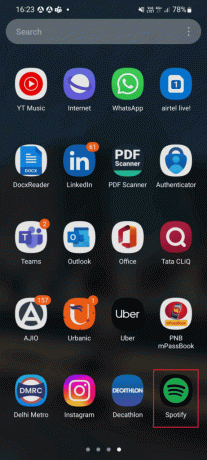
2. Napauta seuraavaksi asetusten rataskuvake.

3. Vieritä alas loppuun ja napauta Kirjautua ulos vaihtoehto.
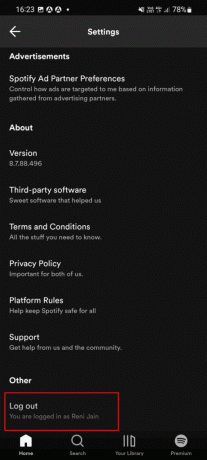
4. Kun olet valmis, käynnistää uudelleenSpotify-sovellus laitteellasi.
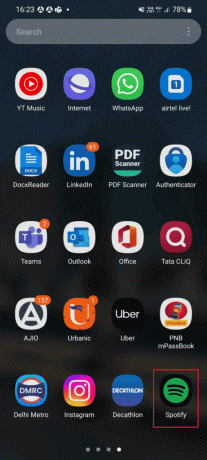
5. Syötä tunnistetietosi kirjautuaksesi sisään Spotify tili ja tarkista, toimiiko Spotify hyvin ilman Spotify-sovellusta, ei Android-ongelmia.
1G. Päivitä Android-käyttöjärjestelmä
Laitteen Android-käyttöjärjestelmän päivittäminen auttaa varmistamaan, että käytössäsi on uusin ohjelmistoversio, mikä voi auttaa korjaamaan Spotifyn ääniongelmat. Uudet päivitykset voivat sisältää päivitettyjä äänen ohjaimia, virheenkorjauksia olemassa oleviin ongelmiin ja parannettua yhteensopivuutta Spotifyn kanssa. Tämä 3 tapaa tarkistaa Android-puhelimesi päivitykset opas käsittelee sitä, miksi Android-käyttöjärjestelmä on päivitettävä ongelman korjaamiseksi.

Kun olet päivittänyt Android-käyttöjärjestelmän, tarkista, voitko korjata käsitellyn Spotifyn ääniongelman.
1H.Poista VPN-palvelut käytöstä
VPN voi joskus häiritä sovelluksen kykyä käyttää Internetiä ja suoratoistaa ääntä oikein, mikä aiheuttaa äänettömän ongelman. Poistamalla VPN: n käytöstä Spotify voi käyttää tarvittavia resursseja ilman häiriöitä, jolloin suoratoistopalvelu voi toistaa kappaleita äänillä tarkoitetulla tavalla.
1. Napauta asetukset sovelluskuvake Android puhelin.
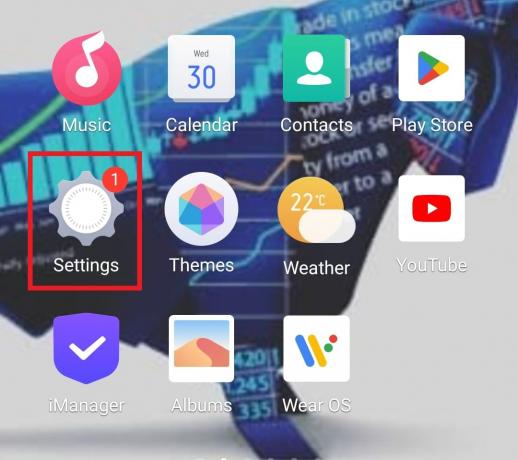
2. Valitse nyt Muut verkot ja yhteydet.
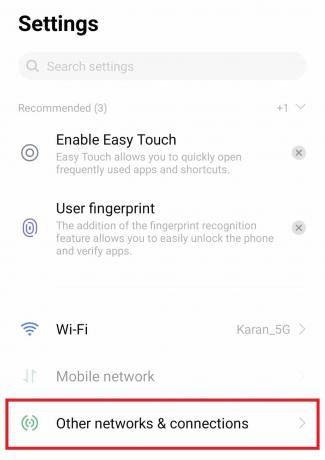
3. Napauta sitten VPN sen sisällä.

4. Avaa VPN-palvelu.
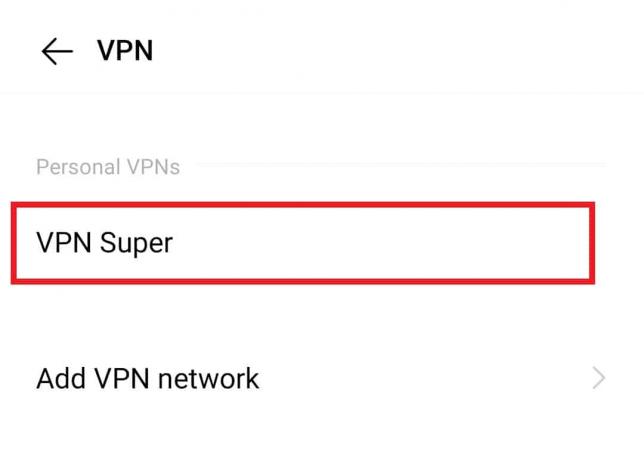
5. Lopuksi, Poista käytöstä tai Poista VPN-profiili sen sisällä.
Tarkista, eikö tämä korjaus kuule Spotify Android -ongelmaa.
1I. Poista SD-kortti ja aseta se uudelleen
SD-kortti sisältää tarvittavat äänitiedostot, joita Spotify voi käyttää ja toistaa. Jos korttia ei ole liitetty oikein, äänitiedostot eivät ehkä ole käytettävissä eikä sovellus välttämättä pysty toistamaan ääntä. Asettamalla SD-kortin uudelleen paikalleen varmistat, että äänitiedostot on liitetty oikein ja että ne ovat käytettävissä, jolloin sovellus voi toistaa äänen oikein.
1. Ensin sinun on poistettava kortti laitteesta. Tämä voidaan yleensä tehdä painamalla korttia alaspäin, kunnes se ponnahtaa ulos.
2. Kun kortti on poistettu, tarkista, ettei siinä ole vaurioita tai kulumia.

3. Jos vaurion merkkejä ei ole, voit asettaa kortin takaisin laitteeseen ja sen pitäisi toimia oikein.
Tapa 2: Käynnistä Spotify App uudelleen
Spotifyn pakotettu pysäyttäminen auttaa korjaamaan Spotifyn ääniongelmaa nollaamalla sovelluksen ja poistamalla kaikki väliaikaiset tiedot tai vioittuneet tiedostot, jotka voivat aiheuttaa ongelman. Tämä antaa sovellukselle myös mahdollisuuden ladata uudelleen tarvittavat äänitiedostot, joita tarvitaan musiikin toistamiseen, jotka ovat saattaneet vioittua tai vanhentuneita. Lisäksi se voi auttaa nollaamaan ääniasetukset varmistaen, että toistoon käytetään oikeaa laitetta ja että oikeat äänenvoimakkuustasot on asetettu.
1. Navigoida johonkin asetukset kuten teit ennenkin.

2. Napauta sitten Sovellukset.

3. Seuraavaksi Hallinnoi sovelluksia jonka jälkeen Spotify.
4. Tässä, napauta Pakkopysähdys.
5. Lopuksi napauta OK vahvistaaksesi kehotteen kuvan mukaisesti.
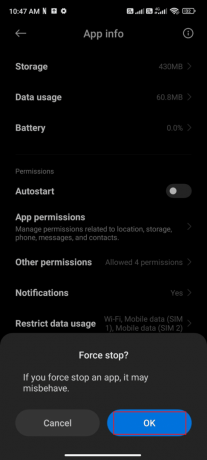
Lue myös:Korjaa Spotify Duo, joka ei toimi
Tapa 3: Päivitä Spotify-sovellus
Spotifyn päivittäminen voi auttaa korjaamaan Spotifyn äänettömän ongelman, koska se varmistaa, että sovelluksen uusin versio on asennettu ja toimii optimaalisesti. Tämä voi auttaa estämään vanhentuneita ohjelmistoja aiheuttamasta ongelmia äänentoistossa. Lisäksi Spotifyn päivittäminen voi myös auttaa parantamaan järjestelmän vakautta ja suorituskykyä, mikä voi myös parantaa äänenlaatua ja ratkaista Spotify Android -ongelman.
1. Avata Google Play Kauppa ja tyyppi Spotify hakukentässä.
2. Napauta sovelluksen nimeä ja sen jälkeen Päivittää mahdollisuus asentaa uusin Spotify-sovellusversio laitteellesi.
Huomautus: Jos automaattinen päivitysvaihtoehto on käytössä laitteessasi, et ehkä näe päivitysvaihtoehtoa. Sen sijaan näytölläsi näkyvät vain Uninstall ja Open.
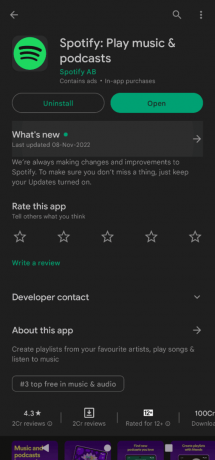
Tapa 4: Tyhjennä Spotifyn tallennustila ja välimuisti
Spotify-tallennustilan ja -välimuistin tyhjentäminen auttaa korjaamaan Spotifyn ääntä, koska tämä auttaa poistamaan kaikki sovellukseen mahdollisesti tallennetut vialliset tiedot. Nämä tiedot voivat aiheuttaa ristiriitoja sovelluksen kanssa ja aiheuttaa ääniongelmia. Lisäksi välimuistin tyhjentäminen voi auttaa vapauttamaan laitteen muistia, jota voidaan käyttää Spotify-sovelluksen tehokkaampaan suorittamiseen. Se voi myös auttaa kaikissa luoduissa väliaikaisissa tiedostoissa, jotka voivat olla ristiriidassa sovelluksen äänen kanssa.
1. Mene asetukset ja napauta Sovellukset.
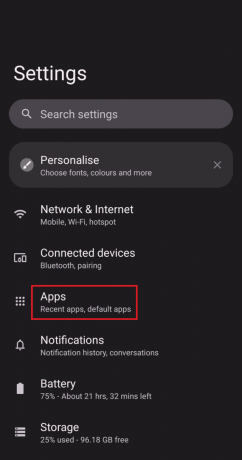
2. Napauta seuraavaksi Katso kaikki sovellukset ja etsi luettelosta Spotify.

3. Napauta seuraavaksi Tallennus ja välimuisti.
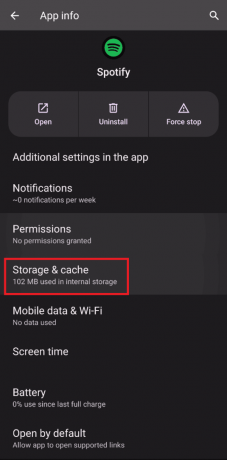
4. Lopeta lopuksi prosessi napauttamalla Tyhjennä muisti.

5. Näpäytä Tyhjennä välimuisti ja poista kaikki roskat älypuhelimestasi.
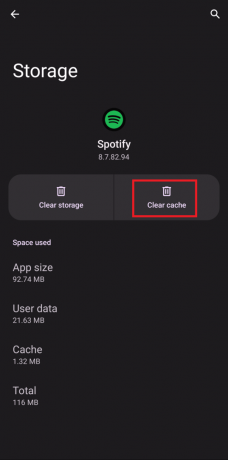
Tarkista, jatkuuko Spotify Android -virhe vai ei.
Lue myös:7 parasta korjausta Spotifyn Jotain meni pieleen -virheeseen Androidissa
Tapa 5: Vapaa tila Androidissa
Android-tilan tyhjentäminen auttaa korjaamaan Spotifyn ääniongelmaa, koska se voi poistaa laitteelle tallennetut tarpeettomat tiedot, jotka voivat aiheuttaa ristiriitoja taustalla. Jos uusille päivityksille ei ole enää tilaa, kohtaat Spotifyn pelaamisen, mutta Android-ongelmia ei ole. tarkista harvoin tai käyttämättömät sovellukset Androidilla ja poista sovellukset Google Play Kaupan tai puhelimen tallennustilan kautta. Jos sinulla on suuri osa tiedostoja ja kansioita yhdessä kansiossa, voit joko muuttaa tiedostojen sijaintia. Näin voit vähentää yksittäisen kansion alaista tilaa, mikä parantaa puhelimen suorituskykyä. Voit myös vapauttaa puhelintilaa seuraamalla oppaamme osoitteessa kuinka vapauttaa ja hallita puhelimen tallennustilaa.

Tapa 6: Kirjaudu sisään toisella laitteella
Kirjautuminen toiseen laitteeseen voi auttaa korjaamaan Spotifyn äänettömän ongelman, kuten uudessa laitteessa saattaa olla ajantasaisempia ohjelmistopäivityksiä ja ajureita, jotka voivat auttaa varmistamaan, että ääni toimii asianmukaisesti. Lisäksi kirjautuminen toiselle laitteelle voi auttaa nollaamaan mahdollisesti muutettuja tai muutettuja asetuksia, mikä voi myös auttaa korjaamaan ääniongelmia. Lisäksi eri laitteilla voi olla erilaiset ääniominaisuudet ja -asetukset, jotka voivat auttaa varmistamaan, että Spotifyn ääni toimii oikein.
1. Suuntaa kohti virallinen Spotify-sivusto kannettavassa tietokoneessa ja napsauta Kirjaudu sisään oikeassa yläkulmassa.

2. Syötä sinun Sähköpostiosoite tai käyttäjätunnus ja Salasana päästäksesi Spotify-tilillesi.
Tarkista nyt, voitko korjata, että Spotify-ääni ei toimi.
Tapa 7: Asenna Spotify uudelleen
Spotifyn uudelleenasentaminen voi auttaa korjaamaan Spotifyn toiston, mutta ei ääniongelmaa, koska se voi johtua vioittuneista tiedostoista. Kun asennat sovelluksen uudelleen, vanhat vioittuneet tiedostot poistetaan ja korvataan toimivilla tiedostoilla. Tämä voi auttaa ratkaisemaan sovelluksen ja laitteesi käyttöjärjestelmän väliset ristiriidat, jotka voivat usein olla syynä ääniongelmiin.
1. Avata Google Play Kauppa ja etsi Spotify.
2. Näpäytä Poista asennus ja odota, kunnes prosessi on valmis.

3. Napauta seuraavaksi Asentaa ja yritä kirjautua tilillesi.

Lue myös:9 tapaa korjata jokin meni pieleen Spotify-virhe Windows 10:ssä
Tapa 8: Ota yhteyttä Spotifyn asiakastukeen
Ota yhteyttä Spotify-tukeen auttaa korjaamaan Spotifyn ääniongelmaa, koska ne voivat auttaa diagnosoimaan ongelman ja antamaan hyödyllisiä neuvoja. He ovat asiantuntevia ja kokeneita ohjelmisto- ja ääniongelmien vianmäärityksessä, joten he voivat nopeasti tunnistaa perimmäisen syyn ja tarjota ratkaisun. Lisäksi he voivat tarjota vaiheittaiset ohjeet ongelman ratkaisemiseksi. Jos ongelma jatkuu, he voivat jopa tarjota hyvityksen tai korvaavan tuotteen. Joka tapauksessa yhteyden ottaminen Spotify-tukeen on paras tapa saada apua Spotifyn ääniongelmiin.

Suositus:
- 20 parasta ilmaista taajuuskorjainta Windows 10:lle
- Korjaa Spotify Error Code 17 Windows 10:ssä
- Spotify-välimuistin tyhjentäminen Windows 10:ssä
- Onko Spotify Premium sen arvoinen?
Toivomme, että tästä oppaasta oli apua ja että olet oppinut korjaamaan ei ääntä Spotifyssa laitteellasi. Voit vapaasti ottaa meihin yhteyttä kyselyilläsi ja ehdotuksillasi alla olevan kommenttiosion kautta. Kerro meille, mitä aihetta haluat meidän tutkivan seuraavaksi.